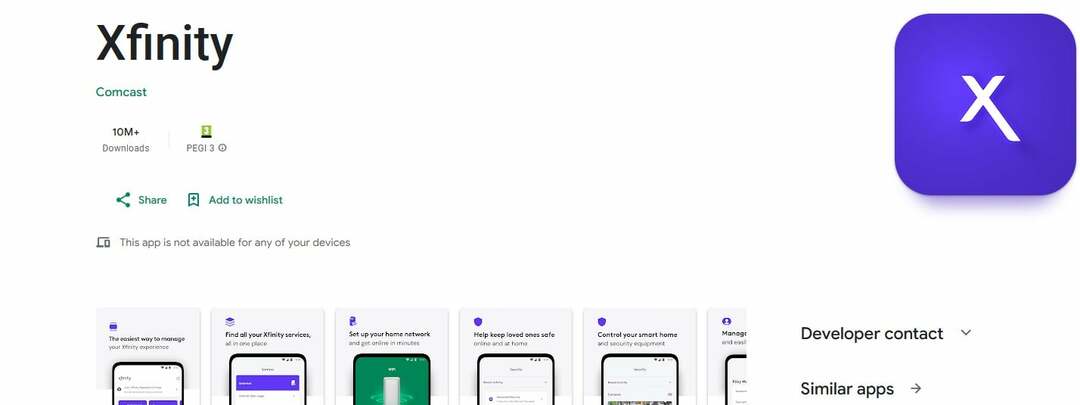- Натрупаният кеш изглежда е в основата на проблема, който може да бъде разрешен чрез изчистване на кеша на браузъра.
- Препоръчва се стабилна и бърза мрежова връзка за болка с услугата за стрийминг.
- Рестартирането на устройството за стрийминг може да бъде най-лесното решение за проблеми като потокът Xfinity, който не работи.

- Лесна миграция: използвайте асистента на Opera за прехвърляне на излизащи данни, като отметки, пароли и др.
- Оптимизирайте използването на ресурсите: вашата RAM памет се използва по-ефективно, отколкото в други браузъри
- Подобрена поверителност: интегриран безплатен и неограничен VPN
- Без реклами: вграденият рекламен блокер ускорява зареждането на страници и предпазва от извличане на данни
- Удобен за игри: Opera GX е първият и най-добрият браузър за игри
- Изтеглете Opera
Приложението Xfinity Stream може да предостави на потребителите всяко шоу, което пожелаят, но има един недостатък: пълно е с грешки.
На всяко устройство можете да гледате водещи мрежи, спортове на живо и новини, както и хиляди предавания и филми по заявка.
За да използвате това приложение и услуга, трябва да посетите Портал за поток Xfinity и създайте акаунт в споменатото приложение.
Какви канали получавате с Xfinity Stream?
Като плащате $69,99 на месец, можете да получите пакета XI на услугата за стрийминг Xfinity, която ще ви предостави над 140 телевизионни канала, някои от които можете да видите по-долу:
- ABC
- CBS
- Съдебна телевизия
- Кози телевизия
- C-SPAN
- CW
- Дискавъри Чанъл
- Семейна развлекателна телевизия (FETV)
- ЛИСИЦА
- Унивижън
Според отзивите на потребителите, съставът на каналите в другия пакет, който струва $49,99 на месец и се рекламира като 10+ канала, всъщност имаше близо 140 канала.
Струва си да се спомене, че тези решения могат да коригират потока Xfinity, който не работи на Windows 10/11 и дори на предишни версии на Windows.
Бърз съвет:
Проблемите с вашата услуга Xfinity Stream вероятно трябва да направят нещо с вашия браузър, така че защо да не го промените?
Има по-стабилни браузъри като Opera, които включват по-бърза и рационализирана навигация, плюс удобни интеграции на приложения с предимства за сигурност.

Опера
Вземете под внимание този нов браузър за непрекъснато забавление на Xfinity Stream и нулеви грешки.
Защо моето приложение Xfinity Stream не работи?
1. Проверете системните изисквания (PC)
Посетете официален сайт за да видите системните изисквания на приложението Xfinity Stream. Минималните хардуерни изисквания са както следва:
- 3 GHz Intel Pentium 4, AMD Athlon 3400 или по-бърз процесор
- 128 MB RAM
- Видео карта с 64 MB памет
- Поддържаните операционни системи са Windows 7, Windows 8 и Windows 10
Приложението все още може да работи добре на компютър с операционна система Windows 11.
2. Изчистете кеша на Chrome
- Горе вдясно щракнете върху иконата с три точки, след което щракнете в падащото меню Още инструменти, и след това изберете Изчистване на данните за сърфирането.

- За да изтриете всичко, изберете всичковреме.

- До Бисквитки и други данни за сайта и Кеширани изображения и файлове, поставете отметки в квадратчетата и след това изберете Изтрий кеш-памет.

Експертен съвет: Някои проблеми с компютъра са трудни за справяне, особено когато става въпрос за повредени хранилища или липсващи файлове на Windows. Ако имате проблеми с коригирането на грешка, системата ви може да е частично повредена. Препоръчваме да инсталирате Restoro, инструмент, който ще сканира вашата машина и ще идентифицира каква е грешката.
Натисни тук за да изтеглите и започнете да поправяте.
Не се притеснявайте, ако многото видове кешове, налични за почистване, започнат да ви объркват! Освен ако не сте компютърен специалист, едва ли ще разберете вариациите между всеки кеш.
По този начин софтуерният експерт на трета страна CCleanerвключва вградено състояние на почистване по подразбиране за подпомагане на редовното почистване на кеша.
За да улесни почистването, състоянието на почистване по подразбиране идентифицира кешовете, които е най-вероятно да се нуждаят от почистване, така че не е нужно да мислите за това през цялото време.
3. Актуализирайте Chrome
- Горе вдясно щракнете върху иконата с три точки.

- Кликнете Помогне и тогава Относно Google Chrome.

- Кликнете Актуализирайте Google Chrome. Ако не можете да намерите този бутон, вие сте на най-новата версия.

- Кликнете Рестартирайте.
Ако търсите отговор как да коригирате потока Xfinity в браузъри (когато потокът Xfinity не работи в Chrome), този подход може да помогне.
4. Захранване на модем или рутер
- Първо изключете коаксиалния кабел от модема или рутера.

- Сега включете захранването на модема или рутера и свържете отново коаксиалния кабел.
- Свържете устройството си с интернет и вижте дали проблемът е отстранен.
- Как да коригирате ABC iview, когато продължава да буферира или не се възпроизвежда
- 4 бързи начина за коригиране на проблеми с неоновото поточно предаване и буфериране
5. Рестартирайте Roku дистанционно
- Натисни У дома бутон на вашето дистанционно Roku.
- Превъртете и изберете Настройки.

- Изберете Система.

- Изберете Мощност. Ако не виждате a Подменю Power, преминете към следващата стъпка.
- Изберете Рестартиране на системата.

6. Преинсталирайте приложението Xfinity на телевизора
- Използвайте дистанционното на телевизора, за да навигирате и деинсталирате приложението Xfinity Stream Beta.
- Преинсталирайте приложението, като използвате магазина за телевизионни приложения или официалния уебсайт.
7. Актуализирайте фърмуера на телевизора
- На началния екран на вашия телевизор отидете на Приложение за настройки.

- Превъртете и изберете поддържа опция.

- Изберете Актуализация на софтуера опция.
- Натисни Актуализирайте сега.
- Изчакайте, докато актуализациите приключат.
Тази корекция може също да реши проблеми с приложението Xfinity на Fire TV.
8. Проблем със съвместимостта на FireStick
- Проверете списъка с поддържани устройства и се уверете, че вашето устройство се поддържа и може да работи с приложението Xfinity за смарт телевизор.
- Ако не, трябва да използвате друго противопожарно устройство като Fire HD 10, Fire Phone, Fire HD 8 и т.н.
9. Проверете Ethernet кабела
- Уверете се, че вашият Ethernet кабел е свързан или работи правилно.
- Използвайте различен метод на връзка, ако устройството ви има Wi-Fi.
10. Излезте и влезте отново
- Докоснете главно меню за навигация икона в горния ляв ъгъл на приложението.
- Превъртете надолу, докато видите Gear икона в долната част на навигацията. Докоснете това, за да отворите своя Настройки.

- Докоснете Отписване на дъното.

- Влезте отново, като използвате своя имейл (Xfinity ID) и парола.
Като следвате стъпките по-горе, ще получите и отговора на как да стигна до моите настройки на Xfinity? Но решенията може да се различават леко, ако търсите начин да коригирате потока Xfinity, който не работи на Chromebook, и потокът Xfinity не работи на Mac.
Как мога да коригирам грешката Вашата система не е съвместима с Xfinity поток?
Ако сте изправени пред Вашата система не е съвместима с Xfinity поток грешка, уверете се, че устройството, на което го гледате, отговаря на минималните системни изисквания.
Много потребители също са съобщили за Xfinity поток проблеми с местоположението които изискват да активирате услугите за местоположение на приложението; това обаче изглежда е грешка в приложението и трябва да бъде коригирана в бъдещи актуализации.
Както при всяко друго приложение, уверете се, че вашето устройство се поддържа напълно от приложението, преди да го инсталирате.
Тази на пръв поглед малка, но важна стъпка може да спести много време и да предотврати появата на ненужни грешки.
Въпреки че Xfinity поддържа повечето телевизори от ново поколение и други стрийминг устройства, някои модели имат проблеми при работата с тази услуга.
Кажете ни в секцията за коментари по-долу, ако сте успели да коригирате този проблем.
 Все още имате проблеми?Коригирайте ги с този инструмент:
Все още имате проблеми?Коригирайте ги с този инструмент:
- Изтеглете този инструмент за поправка на компютър оценен като страхотен на TrustPilot.com (изтеглянето започва на тази страница).
- Кликнете Започни сканиране за да намерите проблеми с Windows, които може да причиняват проблеми с компютъра.
- Кликнете Поправи всичко за коригиране на проблеми с патентовани технологии (Изключителна отстъпка за нашите читатели).
Restoro е изтеглен от 0 читатели този месец.